如何批量提取图片(文件)名
来源:网络收集 点击: 时间:2024-03-13【导读】:
要想以姓名或者身份证号来命名一张照片,提取照片的文件名是前提。对于少量的图片,我们可以对文件名直接进行简单复制粘贴,但如果是大量的图片就需要用到更高效率的方法了。本篇为大家提供一种简便易学的方法,让你可以批量地提取到照片的文件名。品牌型号:惠普PRO DESK系统版本:WIN7Service Pack 1软件版本:WPS11.1.0.11115方法/步骤1/8分步阅读 2/8
2/8 3/8
3/8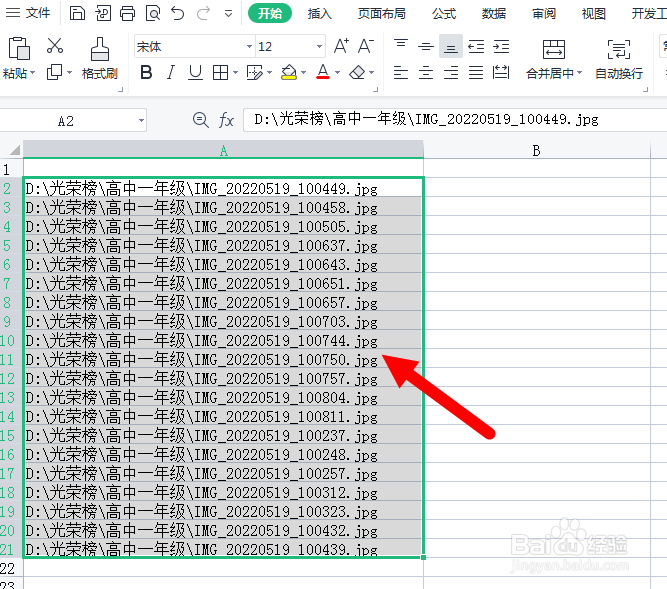 4/8
4/8 5/8
5/8
 6/8
6/8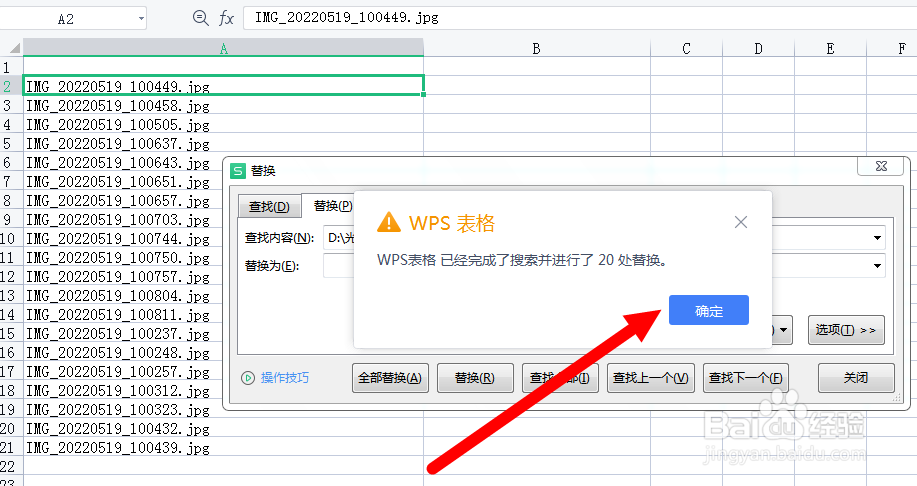 7/8
7/8 8/8
8/8 注意事项
注意事项
我们将拍好的照片传输至电脑某一文件夹中,这些图片默认是有顺序的,先选中需要提取文件名的图片,如图。
 2/8
2/8按SHIFT键,同时右击选中区域调出快捷菜单,并从菜单中点击“复制为路径(A)”。这时所有选中的图片路径便复制到了剪贴板上。
 3/8
3/8我们打开一个空白的电子表格,然后按“CTRL+V”进行粘贴。如图,选中图片的路径信息就已经成功被提取。
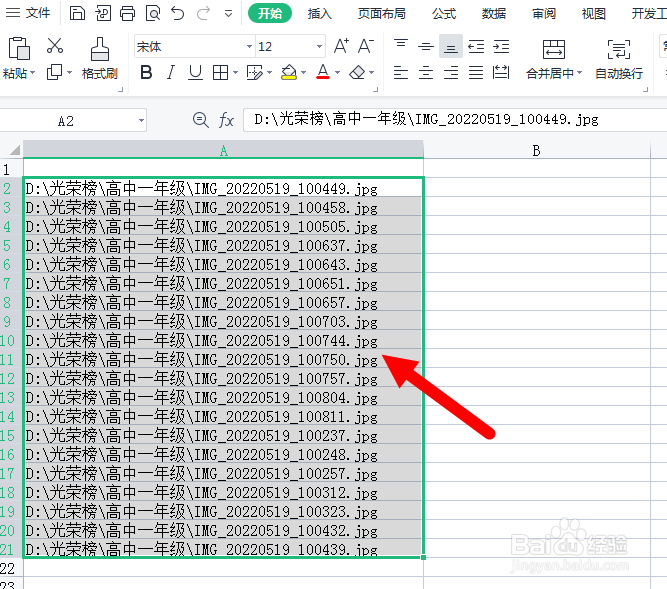 4/8
4/8由于我们需要的只是照片名信息,所以路径前面的文件夹信息就可以删除掉,点击“查找”中的“替换”功能。
 5/8
5/8复制需删除的部分到设置框中的“查找内容”后面,直接点击“全部替换”按钮。

 6/8
6/8弹出替换成功对话框,我们点击“确定”按钮,查看一下效果。多余部分已经去掉。
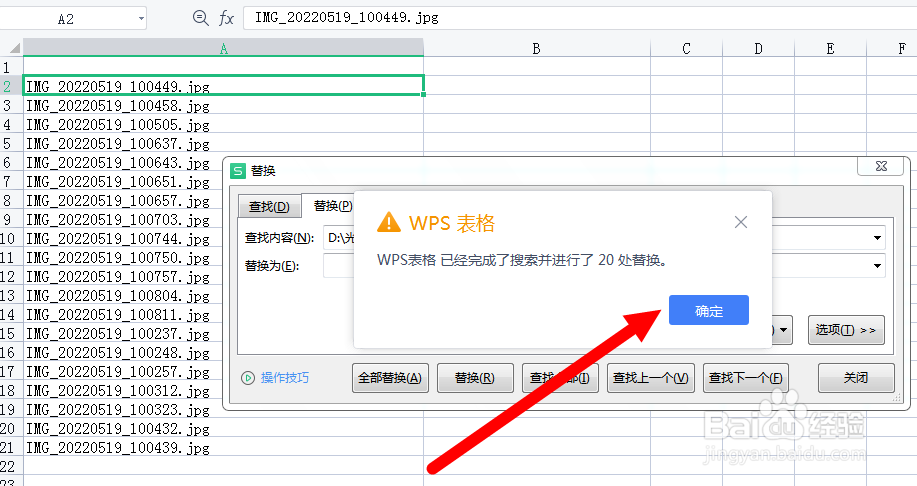 7/8
7/8我们发现这个照片名的顺序与原图片的排列是不一致的,为了保持一致,我们可以给照片名进行排序,按数值,升序排序。
 8/8
8/8拍照设备一般是按时间先后顺序来给照片默认命名的,较早的照片名字后缀数字较小,较晚拍摄的照片后缀数字较大,所以按数值升序是可以完美解决顺序错乱的问题的。如图,这里的照片名跟文件中的图片的顺序是一致的,在此基础之上,我们若想将照片名以姓名命名,或者是用身份证号码来命名,将会十分容易操作了。
 注意事项
注意事项拍照时要按事先准备的名单拍摄,顺序不乱是后面操作的前提
提取照片名时,是按着SHIFT键再去点右键调出菜单
照片名命名提取排序图片版权声明:
1、本文系转载,版权归原作者所有,旨在传递信息,不代表看本站的观点和立场。
2、本站仅提供信息发布平台,不承担相关法律责任。
3、若侵犯您的版权或隐私,请联系本站管理员删除。
4、文章链接:http://www.1haoku.cn/art_339375.html
上一篇:家人医保缴费情况手机上如何查询
下一篇:excel如何开启中文转换加载项
 订阅
订阅